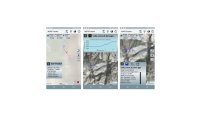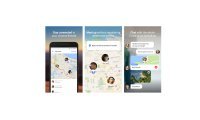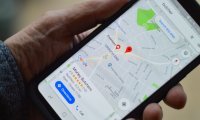Podsjetnici na smartfonima vrlo su korisna značajka koja pametne telefone pretvara u učinkovite planere, no oni isto tako mogu postati naporni i destruktivni ako ih im dozvolimo da rade sve što žele
Podsjetnici na vašem Androidu često mogu postati prilično naporni, pogotovo ako dolaze iz nebitnih aplikacija i ako ih redovito dobijate usred nekog drugog posla. One uništavaju koncentraciju i više odmažu nego što pomažu.
U ovom vodiču objasnit ćemo kako isključiti sve notifikacije na Androidu ili ugasiti samo one koje ste izabrali. Prije nego što počnemo, naglašavamo da se ovaj vodič temelji na operativnom sustavu Android 8 Oreo. Ako imate neku drugu verziju Googleovog OS-a, neke komande će možda biti malo drukčije.
Kako utišati sve notifikacije?
Android dolazi s uključenim 'prekidačem' za sve notifikacije, kao i opcijama za manje stvari stvari poput utišavanja specifične skupine kontakata. Opcija se zove 'Ne smetaj' ili Do Not Disturb, a moguće ju je pronaći u postavkama uređaja. Evo kako ju možete prilagoditi svojim potrebama.
Moguće je također blokirati notifikacije određenih aplikacija - čak bez instalacije posebnih programa.
tehno trikovi
Locirajte vašu obitelj i prijatelje uz ove korisne aplikacije za Android
Kako aktivirati Do Not Disturb na Androidu?
Najbrži način za ovo je povlačenjem izbornika za brze postavke (Quick Settings):
Povucite prstom od vrha ekrana prema dolje i nakon toga ju povucite za još jednu razinu kako biste pristupili meniju za Quick Settings. Ako ne želite povlačiti dvaput prstom, možete koristiti jednostuki potez s dva prsta.
- Pronađite i pritisnite tipku Do not disturb. Prikazat će vam se tri opcije.
- Total silence: Blokirajte sve zvukove i vibracije
- Alarms only: Blokirajte sve osim alarma
- Priority only: Blokirajte sve osim alarma, podsjetnika, događaja i važnih pozivatelja. Ovu opciju je moguće modificirati.
Koji god mod rada birali, možete birati koliko dugo želite da on traje. Moguće ga je, naime, automatski isključiti za sat ili više, a možete ga i isključiti ručno.
KORISNO
Pobrojali smo opcije Google Mapsa koje će vam biti itekako korisne
Kako modificirati značajku Do Not Disturb?
Android omogućava modificiranje postavki značajke Don Not Disturb pujtem aplikacije za postavke, odnosno Settings. Moguće ga je također postaviti da se automatski pali zavisno o događajima u kalendaru ili vremenu na satu. Za izmjenu ovoga odite u Settings > Sound > Do Not Disturb preferences.
Odite na stavke prioritetnih podsjetnika pritiskom na Priority only allows. Ovdje promijenite sve što smatrate da vam ne odgovara. Primjerice, možete isključiti podsjetnike i događaje, a usput dozvoliti svima ili nekima da vas zovu. Opcije za dozvolu poziva su: no one (nitko), anyone (bilo tko), contacts only (samo kontakti), or starred contacts only (samo izabrani kontakti).
Nakon što ste dovršili promjene, prebacite se na blokiranje vizualnih smetnji, odnosno Block visual disturbances. U ovom izborniku možete birati želite li spriječiti notifikacije kada je ekran upaljen ili spriječiti ih da pale ekran.
Konačno, tu su automatska pravila odnosno Automatic rules > Add more > Event/Time gdje je moguće napraviti potpuno novo pravilo. Možete, primjerice, aktivirati Do Not Disturb u određenom datumu u kalendaru ili u određeno vrijeme dana. Moguće je birati tri moda: Priority only (samo prioriteti), Alarms only (samo alarmi) ili Total Silence (poptuna tišina).
Kako isljučiti notifikacije pojedine aplikacije?
Zavisno o verziji Androida postoje dva specifična načina na koji se mogu zaustaviti notifikacije koje je ubacila neka aplikacija.
Za početak možete ući u postavke kako biste modificirali notifikacije. Ove metode rade na svemu od Androida 5 Lollipopa do Androida 10.
Settings > Apps & notifications > Notifications > App notifications.
Ovdje možete vidjeti listu svih aplikacija instliranih na vašem Androidu. Skrolajte prema dolje i pritisnike prstom na bilo koju aplikaciju čije notifikacije želite mijenjati. Nakon toga ćete vidjeti listu svih vrsta notifikacija koje aplikacija može poslati, a svaku od njih možete uključiti ili isključiti. Također možete pritisnuti na 'glavni prekidač' kojim blokirate sve podsjetnike koji dolaze is određene aplikacije.